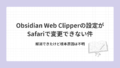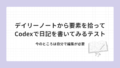ブログの記事を増やすために記事を書くと、その記事を公開するにあたってサムネイル画像を作るタスクが生まれる
今回はそれの消化をどうするかの記事
Adobe製品とかないからCanvaを使って解決したい
Canva挑戦してみる
今まで存在は知っていたもののさわってこなかったデザインツールにCanvaがあります
さわらなかった理由はスマホアプリでちまちま画像編集したくないからなんだけど、ブログ記事ほぼスマホで書いたからCanvaもいけるか?で重すぎる腰をようやくあげた
結論としてはやっぱり自分にはスマホ操作で編集は向いてないかな!なんだけど、文字の書き換えと色変更、パーツの配置くらいはできそうなこともわかって、自分のブログサムネイル用のテンプレートを何パターンか作っておけばよさそう、という収穫もあった
前置き長くない?大丈夫そ?
今回のサムネイルで使ってる画像をCanvaわからん人が作った手順を書いておきます
CanvaはわからんけどPhotoshopでかんたんなバナーとかはつくれる人が書いています
手順
0.Canvaのアカウントをつくる
これはアカウントあること前提なのでアカウント登録の手順は省略で
1.作る画像のサイズを選ぶ
なんとCanvaは無料版だとあとからキャンバスサイズの変更ができない(たぶん)(有料ならいけるっぽそう)
サムネイルサイズは使う媒体によるかもしれないけど、うちのブログはYouTubeのサムネイルサイズ(1280×720)にしてる
収まりが良さそうだし
もしかしたらYouTubeやるかもしれないし、その時に使いまわせたら楽だなということで
左サイドバーの「作成」を押すとポップアップが出るので、検索窓に「YouTube」と入れるといくつか規定サイズの選択肢が出てくるから「YouTubeサムネイル」を選ぶ

自分で決めたサイズにしたい場合は「カスタムサイズ」にすると縦横の数値入力して作れる
2.中身作る
ここからはすでにつくってある画像のレイヤー構図がわかるサムネを貼ります
2-1. 背景色をいい感じの色にする
新規でつくった場合はまっさらなボードが表示されてると思うんだけど、そのボード自体をクリックすると上に「アニメーション」とか「配置」とかのバーが出る
「配置」を押すと配置とレイヤーのパネルが出る
これの◯をクリックすると色の指定パネルが出る
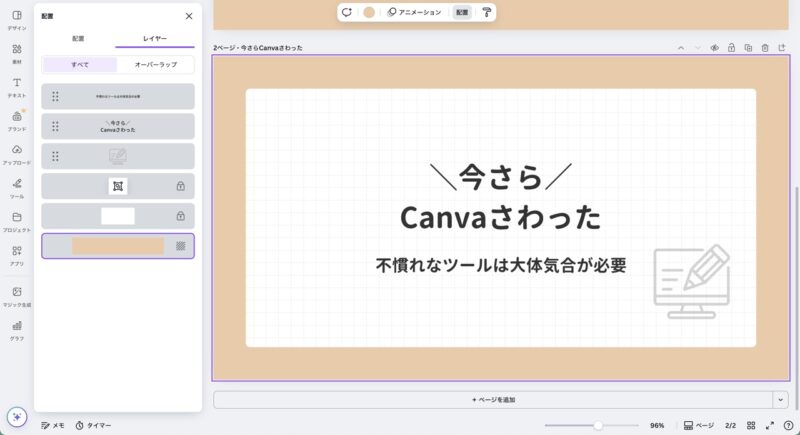
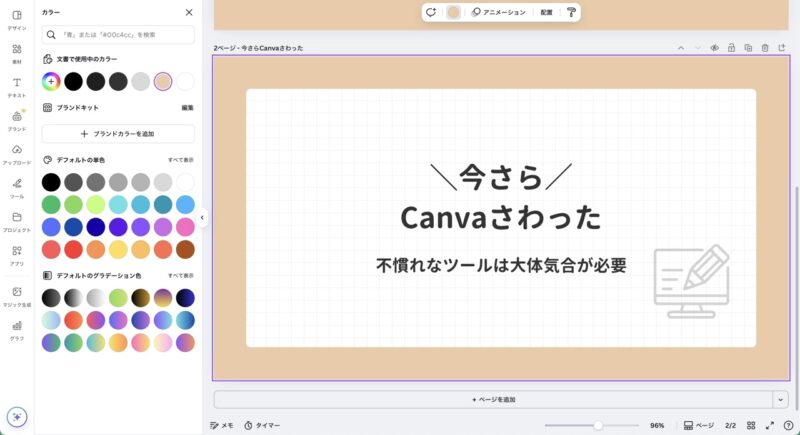
これね
ここでなんか良い感じの色を選ぶ
デフォルトの色もたくさんある
パキッとした色が多いから濃淡にこだわりたい人は自分で色味を調整するとか、「良い感じの色 カラーコード」とかでぐぐって気に入った色のカラーコードを指定するとかしよう
2-2. 方眼紙っぽい枠にしたいので四角をつくる
外枠の色を指定したら、方眼紙っぽく見えるようにしたいので、まずは四角を置く
これは左バーの「素材」を押すと出てくるパネルで「四角」のボタンを押して、「図形」にすすむと出てくる角丸の素材を選ぶ
素材選ぶと画面に配置されるから、縦横のサイズと角丸感を調整、色は背景色を変えたのと同じように変える
うちのはこの設定にしてる 色は#ffffff
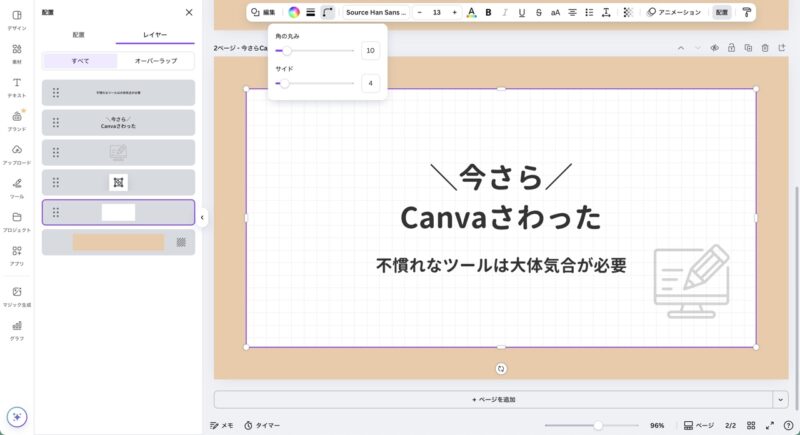
設定したらパーツをロックしておく
レイヤーのパネルで該当のパーツにカーソルを合わせると右上に「・・・」が出るのでそこからロックできる
それか画面側でパーツをクリックしてもロックできるバーが表示された はず たしか
2-3. 罫線用に縦横の線を引き、コピペして均等な間隔をあけて敷く
気合ポイントです
テクスチャ的なものがなさそう?なので、左バーの「素材」で検索窓に「線」を入れて検索
「図形」にすすんで、点線とか実線の素材を選ぶと画面に配置される
線の色とか線の種類を設定する
したら、まず縦用の線と横用の線の2本を用意する
2−2で置いた白い四角の縦横と同じ長さにして、コピペして良い感じに間隔を開けて縦横に方眼になるように並べる
気合でしょ
線の設定は点線で、薄いグレー#d9d9d9にしてる
↓これは線を並べ終わった状態なんだけど、画像内の紫の線1本1本がコピペして並べた線
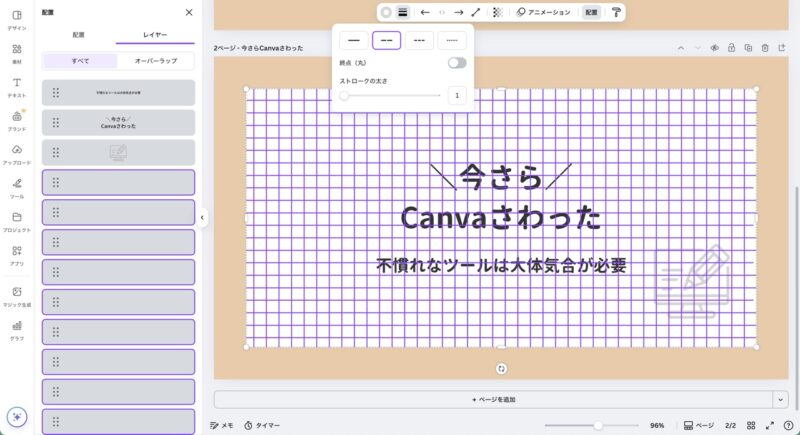
並べ終わったらグループ化してロックしておく
2-4. コピー用のテキストを置く
左バーの「テキスト」から見出しのテキストとかを置いて、好きなフォントとサイズにして文字入れる
2-2で置いた枠に対して、上と下の余白を大体同じサイズになるように配置すると何となくバランスがいいっぽく見える気がする
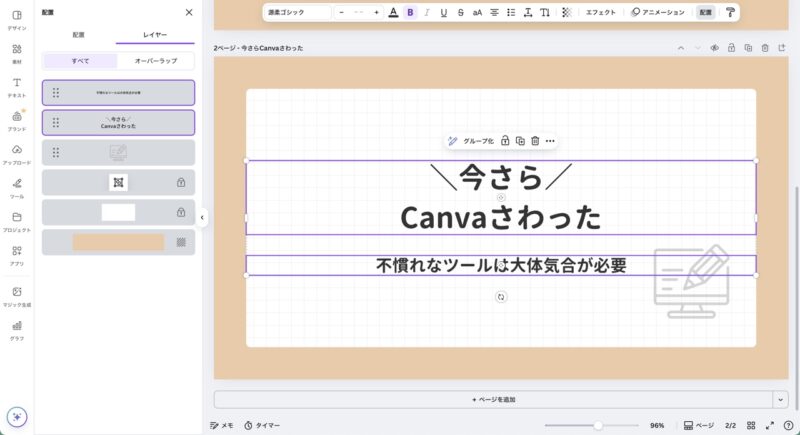
2-5. 飾りにイラスト素材を置く
文字だけだと味気ない場合は左バーの「素材」から、内容に合いそうな素材を置いてみたりすると良いかも
今回は透明度下げて、テキストよりは存在感をなくす感じにした
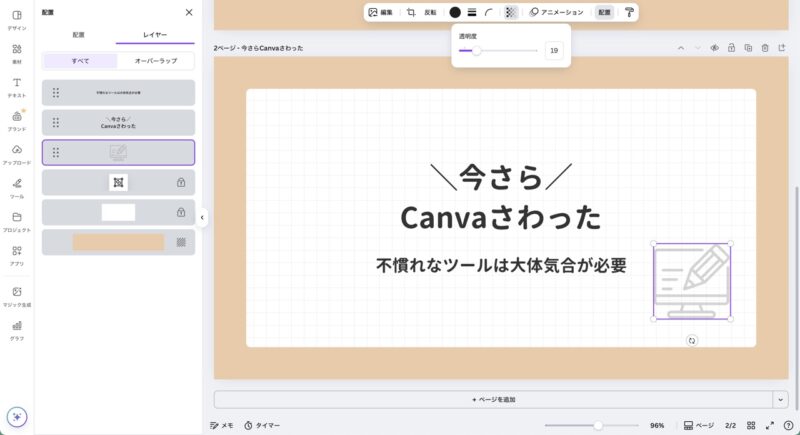
2-6. 完成
他気になるところがなければ完成
素材置きすぎても文字が目立たなくなっちゃうので程々にするのが良いと思う
素材を探すのがめんどくさいので1つ置いて終わりにしがち
3.書き出し
右上の共有マークからPNGでダウンロードができる
解説おわり
使ってみたらだいぶかんたんだった
(罫線縦横コピー&配置はPC操作じゃないと無理だったけど)
これでテンプレートはできたから、文字変えるだけの編集で使い回しするなら今後はiPhoneからの編集でも事足りそう
無料で使える素材も多いし、操作も直感的だし、グループ化とかレイヤーの概念もあるからサッとつくるにはいいツールでした
人気なだけある
ただ素材たくさんあるんだけど、ほとんどはサブスク契約してないと使えないものみたいなので、無課金でも使える素材だけフィルターできると助かるな…はちょっとある
けどたぶんあえてサブスク契約限定素材も出す形になってるんだろうなてかんじなので…まあ…
サムネ用のテンプレを何パターンか作っておけば今後も楽そうだから、カテゴリごとに背景色と飾りをちょっと変えたものをいくつか用意する